WPS如何将PDF转成Word?
在WPS中打开PDF文件后,点击顶部工具栏的“PDF转Word”功能,选择输出格式与保存位置,确认后开始转换。转换完成后即可得到可编辑的Word文档,部分高级功能需登录或开通会员使用。
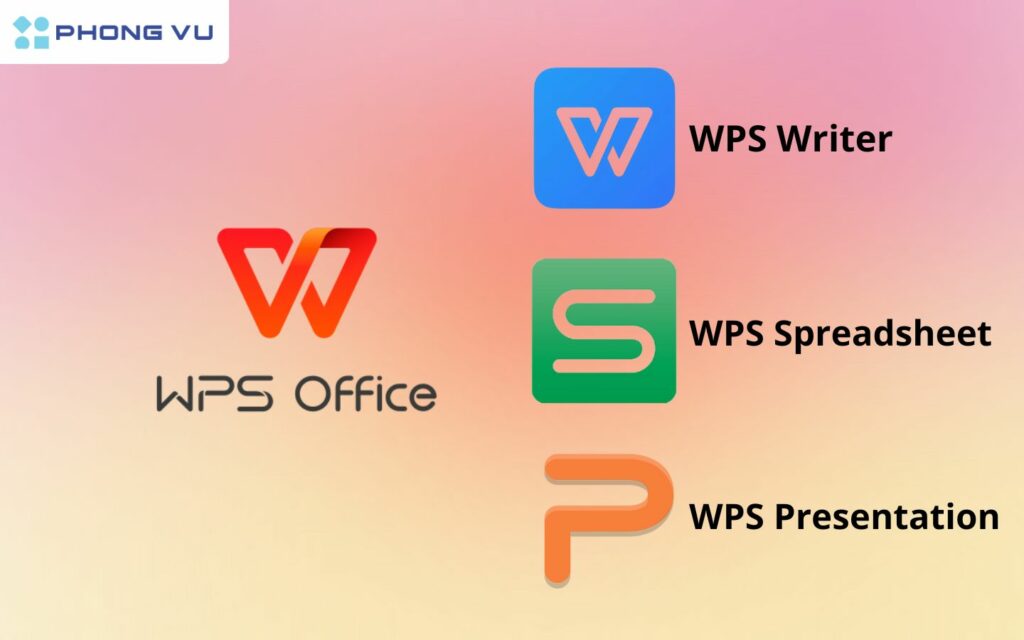
使用WPS将PDF转Word的基础操作
如何在WPS中打开PDF文件进行转换
通过WPS主界面打开PDF文件: 启动WPS Office后,在首页点击“打开”按钮,选择本地PDF文件即可打开。WPS内置PDF阅读器会自动加载文档内容,用户无需额外安装插件即可开始转换操作。
进入PDF工具栏选择转换功能: 打开PDF文件后,点击顶部菜单中的“PDF工具”或“PDF转Word”选项。该功能集成在WPS的PDF组件中,是官方提供的转换入口,操作直观、流程清晰。
预览页面内容确认转换范围: 在执行转换前,WPS会显示页面预览,用户可勾选需要转换的页码范围(如全部页面或部分页面),确保只导出所需内容,提高转换效率并节省处理时间。
PDF转Word后如何保存为可编辑文档
选择输出格式为.doc或.docx: 在点击“PDF转Word”后,系统会提示选择输出格式,建议选择.docx作为默认格式,以便在WPS或Microsoft Word中获得更好的编辑兼容性与排版效果。
设置保存路径与文件命名: 转换前可自定义文件保存路径,选择桌面或文档文件夹均可,并为文件命名,避免与原始PDF重名导致覆盖问题。保存路径一旦设定,转换后会自动生成Word文档。
打开转换后的Word文件进行编辑: 转换完成后,WPS会自动打开生成的Word文件,用户可直接对文字、表格、图像等内容进行修改。文档已具备可编辑属性,可添加批注、调整排版或重新保存版本。
WPS PDF转Word功能的位置与入口
在WPS界面中如何找到转换工具
通过顶部菜单栏访问PDF工具: 打开WPS后,点击界面上方的“特色功能”或“工具”标签,找到“PDF转Word”选项。该入口位于工具栏区域,属于WPS提供的标准内置功能之一,用户无需额外下载安装。
在文件右键菜单中启动转换功能: 除了在WPS内部工具栏中访问,用户也可在资源管理器中右键点击PDF文件,在“打开方式”中选择WPS,然后在文件打开后点击“PDF转Word”功能,快速进入转换流程。
通过搜索栏快速定位功能入口: 若用户界面中未直接显示该功能按钮,可以使用WPS主界面的“搜索功能”输入“PDF转Word”,系统会自动跳转至对应工具,提升查找效率,适合初次使用者。
移动端和电脑版PDF转换入口的区别
电脑版入口集中在顶部工具栏: WPS电脑版的PDF转换工具整合在主界面菜单栏中,功能分类清晰,支持更丰富的转换设置,如页码选择、输出格式、保存路径等,适合高频办公使用者操作。
移动端入口位于底部或文档菜单中: 打开WPS手机版PDF文件后,点击底部的“工具”按钮或文档右上角的“更多”菜单,选择“PDF转Word”,即可进入转换界面。界面较简洁,操作更适配触屏。
移动端功能可能受限于会员等级: 虽然移动端也支持PDF转Word,但大多数情况下需要开通WPS会员才能完整使用该功能。相较于电脑版,移动端可能限制转换页数或质量,适合临时快速处理文档。
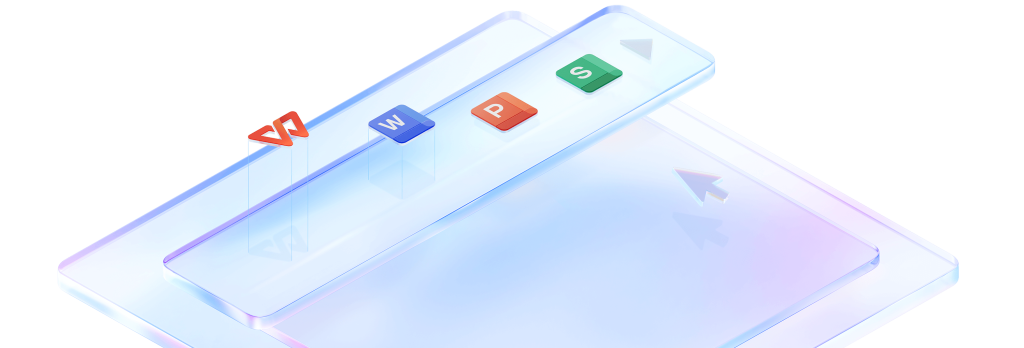
PDF转Word后的格式保持情况说明
转换后排版是否与原始PDF一致
基本排版结构通常可还原: 使用WPS的PDF转Word功能,系统会尽可能保留PDF原有的段落结构、标题格式、字体样式等基本排版元素,转换后的Word文档在视觉上接近原稿,适合继续编辑使用。
复杂排版可能出现错位问题: 对于带有多栏布局、特殊字体、嵌套表格或大量图片的PDF文件,转换过程中可能会出现段落错位、行距变化或样式丢失等情况,需手动调整格式以确保排版一致。
文字识别精度与源文件质量有关: 若PDF为图片扫描件或内容被嵌入为图像,系统需借助OCR文字识别进行转换,这类情况下格式保留不稳定,识别效果取决于图像清晰度与文字排版质量。
如何优化表格、图片等元素的显示效果
转换后检查表格边框与对齐: 表格在PDF转Word中易出现合并单元格错乱或边框丢失的问题,转换完成后应手动检查并使用Word中的“表格工具”调整列宽、对齐方式及边框样式,使之恢复正常显示。
确保图片位置与文字顺序匹配: 如果PDF中包含插图、图标或背景图片,转换后建议开启Word的“段落标记”查看图片嵌入方式,并选择“嵌入型”或“上下环绕”等布局以防图片遮挡文字。
利用WPS排版工具进行格式优化: 转换后可使用WPS内置的“智能排版”“清理格式”功能,对文档中的杂乱段落、图表错位进行快速整理,使文档整体更规范,便于后续编辑与打印输出。
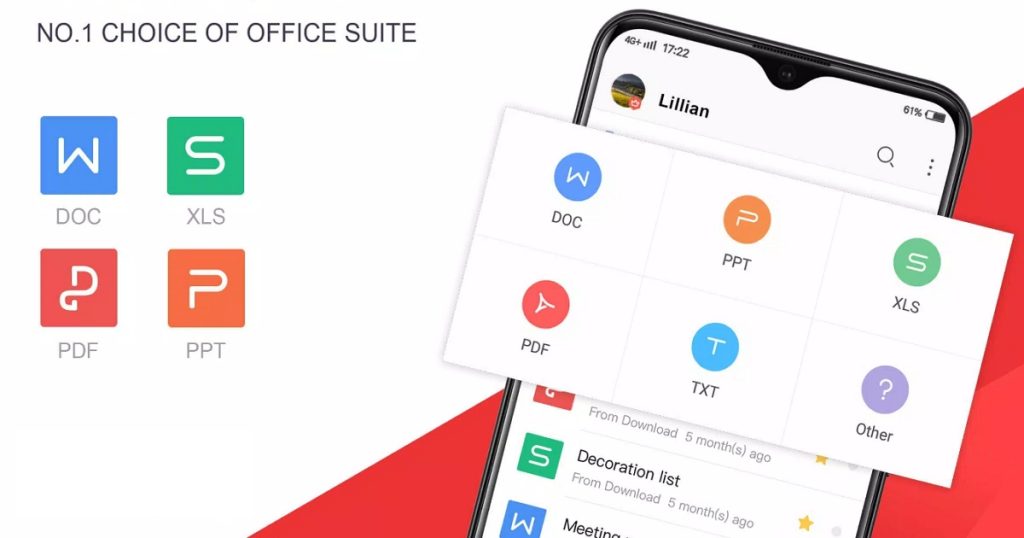
WPS是否支持批量将PDF转换为Word
多个PDF文件如何一次性导入转换
通过PDF转Word批量工具导入多个文件: 打开WPS后点击“特色功能”或“PDF工具”模块,选择“批量PDF转Word”功能。在弹出的窗口中点击“添加文件”,可一次性导入多个PDF文档,支持批量处理操作。
拖拽文件快速批量导入: 除了手动添加,用户也可以直接将多个PDF文件从本地文件夹拖拽到WPS的转换窗口中,系统将自动识别并批量列出文件,适合大量文档需要统一转换的办公场景。
支持自定义转换范围与排序: 在导入文件后,可对每个PDF单独设定转换页码范围,或进行重新排序,确保每个文件按需求处理,不影响最终输出效果,适合多种格式混排的PDF批量转换任务。
批量转换后如何统一保存输出结果
设定统一输出文件夹路径: 在批量转换前,WPS会提示用户选择保存位置。用户可设定一个专用的输出文件夹,所有转换后的Word文档将统一保存在此处,便于整理与集中查找。
自定义文件命名规则: WPS支持保留原文件名作为Word输出名称,也可手动设定命名规则(如添加后缀、批量编号),避免文件名重复或混淆,方便对文档进行分类归档。
批量转换进度可实时查看与管理: 批量转换过程中,WPS会显示每个文件的转换状态、进度与结果。完成后可点击“打开文件夹”一键查看所有转换好的文档,提升效率,节省操作时间。
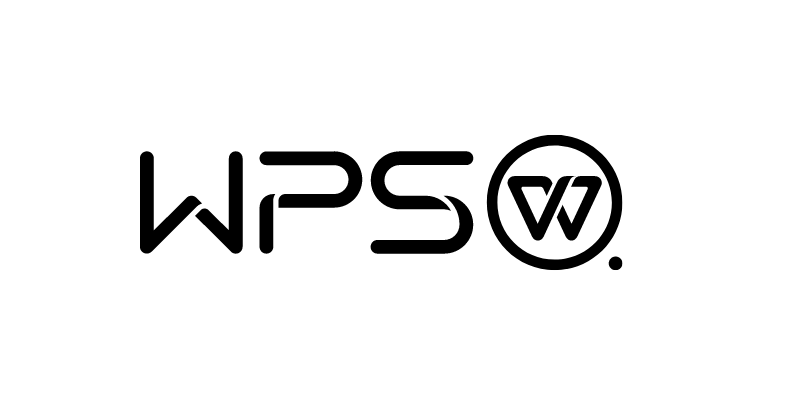
WPS会员与非会员在PDF转换功能上的区别
免费用户能否完整使用PDF转Word功能
免费用户可使用基础转换功能: WPS为非会员用户提供PDF转Word的基础入口,允许打开PDF文件并进行简单的转换操作,适合处理页数较少、排版结构较简单的文档。
转换页数与功能存在限制: 免费用户通常只能转换不超过5页或10页的PDF文件,部分图文混排、表格复杂的文档在转换后格式可能不完整,系统也可能自动提示开通会员以解锁高清转换权限。
输出质量和排版保留有限: 非会员进行转换时,文档中的图片、字体、段落可能因识别算法受限而出现错位或模糊情况,尤其在遇到扫描版PDF或嵌套格式较多的文件时效果差异明显。
会员用户专属的高清转换与页数支持
无限页数支持批量高质量转换: WPS会员可享受不限页数的PDF转Word功能,无论是单文件转换还是批量处理均不受限制,适合处理长篇报告、论文、合同等大体量文档。
高清转换保留完整格式与图像: 会员用户启用“高清转换”后,系统将采用增强识别算法,尽可能保留PDF原始排版,包括字体样式、图表布局、段落缩进等,转换后几乎无需手动调整。
享有优先转换与专属功能权限: 会员用户在使用PDF转Word时可享受更快的转换速度,且可解锁如OCR识别、加密文档转换、文档批量处理等专属工具,全面提升文件处理效率与专业性。